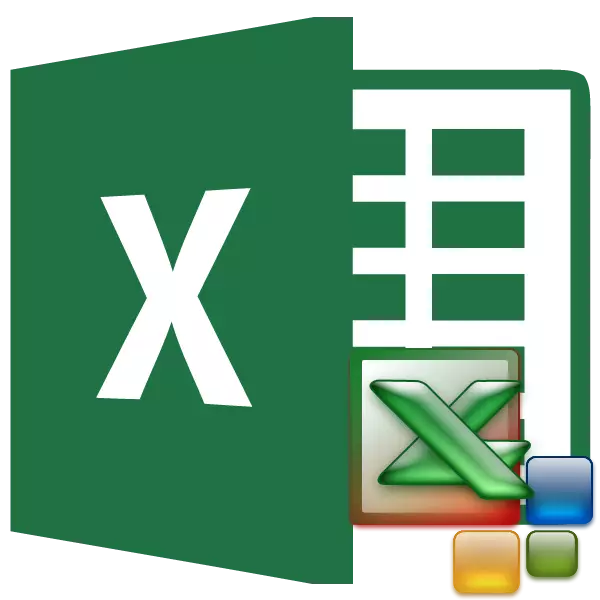
मैक्रोज़ माइक्रोसॉफ्ट एक्सेल में कमांड बनाने के लिए एक उपकरण है, जो आपको प्रक्रिया को स्वचालित करके कार्य करने के लिए समय को कम करने की अनुमति देता है। लेकिन, साथ ही, मैक्रोज़ भेद्यता का स्रोत हैं जिसके लिए हमलावर लाभ ले सकते हैं। इसलिए, उपयोगकर्ता को अपने डर और जोखिम पर इस अवसर को किसी विशेष मामले में लागू करने का निर्णय लेना चाहिए, या नहीं। उदाहरण के लिए, यदि यह फ़ाइल खोले जाने की विश्वसनीयता के बारे में निश्चित नहीं है, तो मैक्रोज़ का उपयोग न करना बेहतर है, क्योंकि वे कंप्यूटर को संक्रमित करने के लिए एक दुर्भावनापूर्ण कोड का कारण बन सकते हैं। इसे देखते हुए, डेवलपर्स ने उपयोगकर्ता को मैक्रोज़ को शामिल करने और अक्षम करने के मुद्दे को हल करने का अवसर प्रदान किया।
डेवलपर मेनू के माध्यम से मैक्रोज़ को सक्षम और अक्षम करना
हम प्रोग्राम के सबसे लोकप्रिय और वितरित संस्करण में मैक्रोज़ को शामिल करने और अक्षम करने की प्रक्रिया पर ध्यान केंद्रित करेंगे - एक्सेल 2010. फिर, हम इस बारे में बात करेंगे कि एप्लिकेशन के अन्य संस्करणों में इसे कैसे किया जाए।
आप डेवलपर मेनू के माध्यम से माइक्रोसॉफ्ट एक्सेल में मैक्रोज़ को सक्षम या अक्षम कर सकते हैं। लेकिन समस्या यह है कि डिफ़ॉल्ट रूप से यह मेनू अक्षम है। इसे सक्षम करने के लिए, "फ़ाइल" टैब पर जाएं। इसके बाद, "पैरामीटर" आइटम पर क्लिक करें।
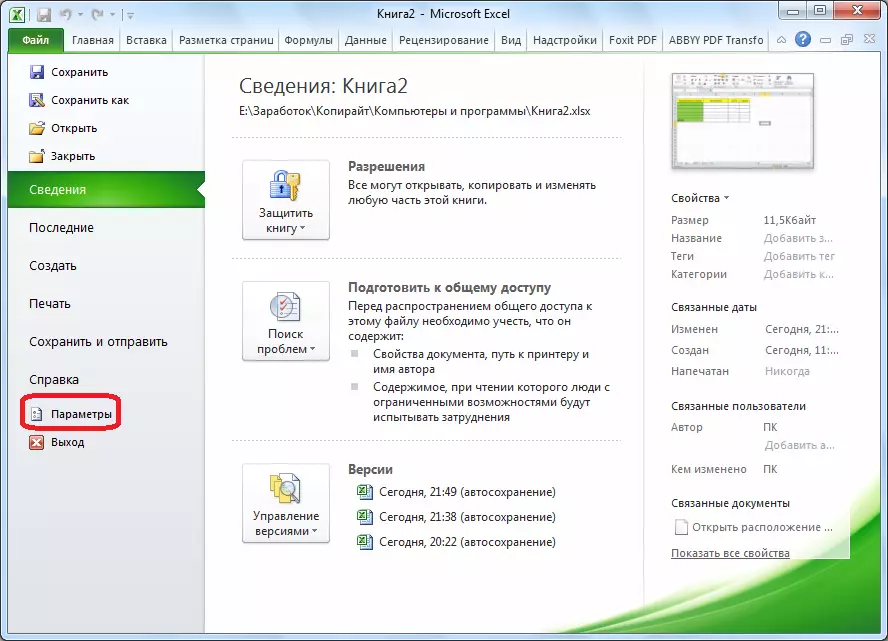
खुलने वाली पैरामीटर विंडो में, "टेप सेटअप" अनुभाग पर जाएं। इस खंड की खिड़की के दाईं ओर, हम डेवलपर आइटम के बारे में एक टिक सेट करते हैं। ठीक बटन पर क्लिक करें।
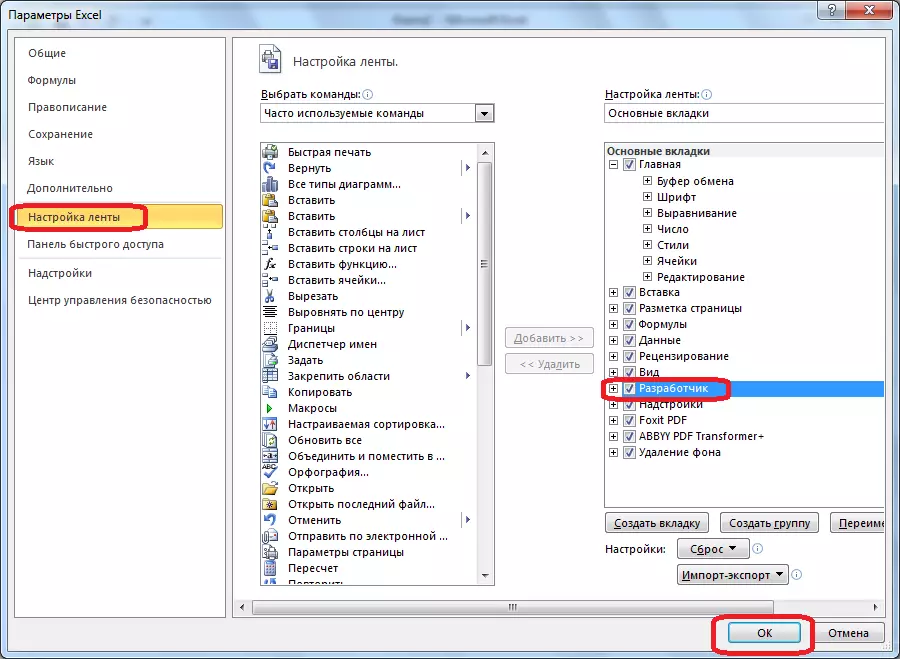
उसके बाद, डेवलपर टैब टेप पर दिखाई देता है।
डेवलपर टैब पर जाएं। टेप के दाईं ओर एक "मैक्रोज़" सेटिंग्स ब्लॉक है। मैक्रोज़ को सक्षम या अक्षम करने के लिए, मैक्रो सुरक्षा बटन पर क्लिक करें।
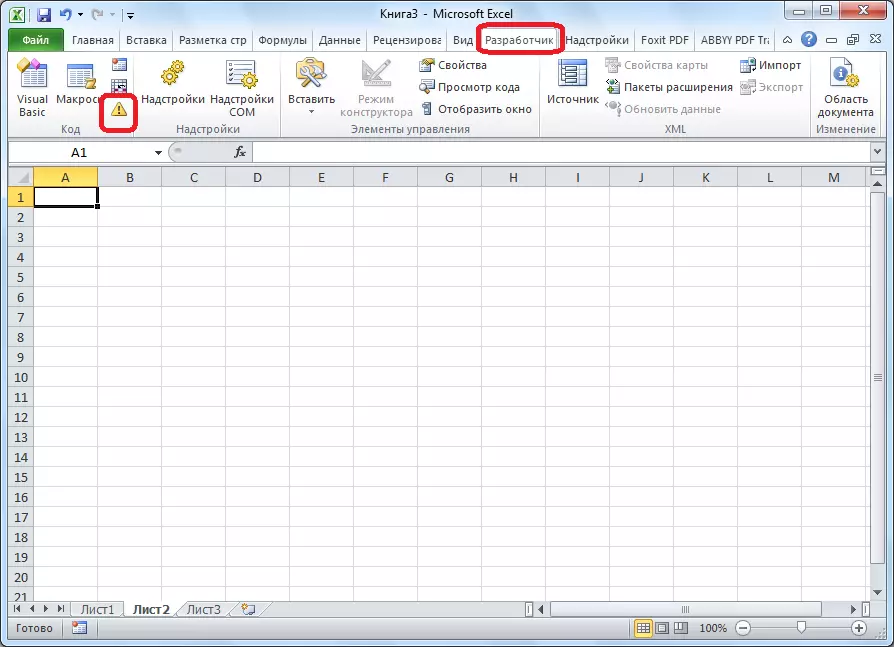
सुरक्षा प्रबंधन केंद्र विंडो मैक्रोज़ अनुभाग में खुलती है। मैक्रोज़ को सक्षम करने के लिए, स्विच को "सभी मैक्रोज़ सक्षम करें" स्थिति पर पुनर्व्यवस्थित करें। सच है, डेवलपर सुरक्षा उद्देश्यों के लिए इस कार्रवाई की अनुशंसा नहीं करता है। तो, सब कुछ अपने जोखिम पर किया जाता है। "ओके" बटन पर क्लिक करें, जो खिड़की के निचले दाएं कोने में स्थित है।
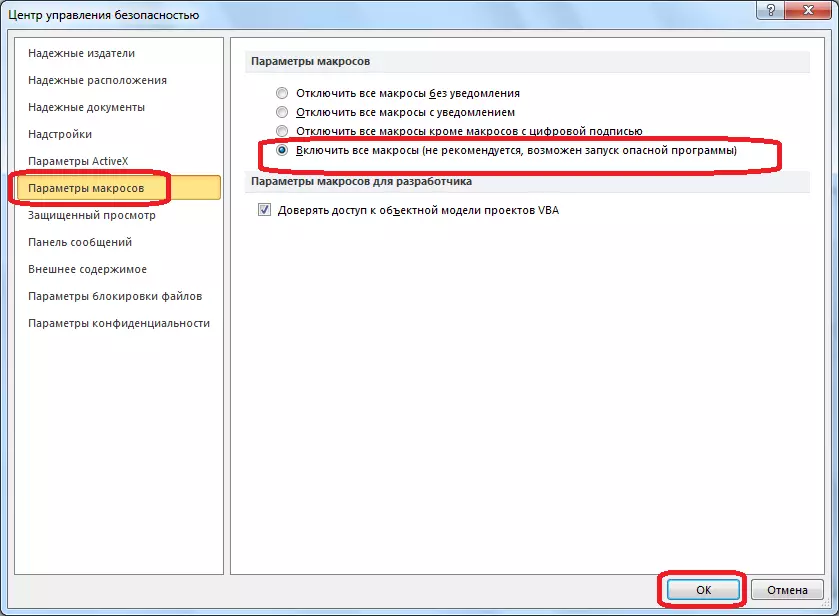
मैक्रोज़ भी एक ही खिड़की में डिस्कनेक्ट हो गए। लेकिन, तीन शटडाउन विकल्प हैं, जिनमें से एक उपयोगकर्ता को अपेक्षित जोखिम स्तर के अनुसार चुनना होगा:
- बिना किसी सूचना के सभी मैक्रो को अक्षम करें;
- अधिसूचना के साथ सभी मैक्रोज़ अक्षम करें;
- एक डिजिटल हस्ताक्षर के साथ मैक्रोज़ को छोड़कर सभी मैक्रोज़ को अक्षम करें।
बाद के मामले में, मैक्रोज़ जिनके पास डिजिटल हस्ताक्षर होगा, कार्य करने में सक्षम होंगे। "ओके" बटन को दबाने के लिए मत भूलना।
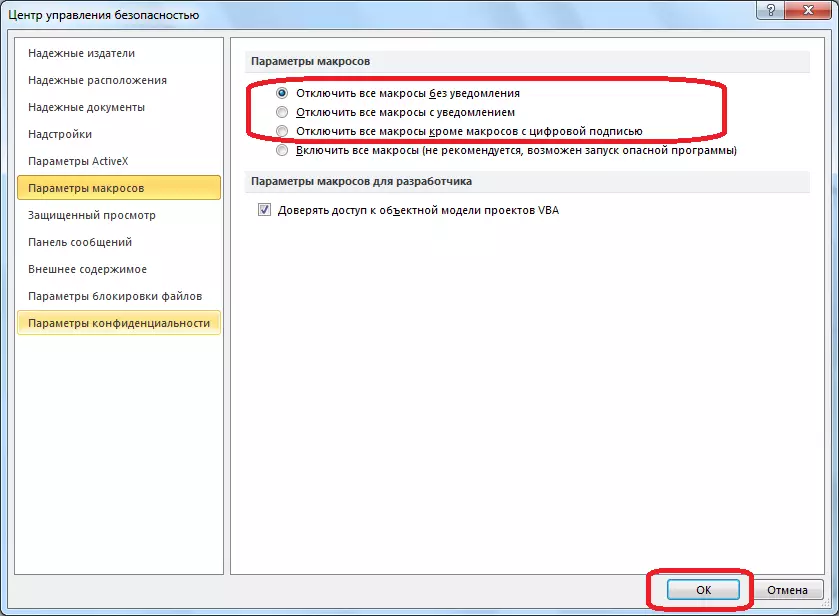
प्रोग्राम पैरामीटर के माध्यम से मैक्रोज़ को सक्षम और अक्षम करें
मैक्रोज़ को सक्षम और अक्षम करने का एक और तरीका है। सबसे पहले, "फ़ाइल" अनुभाग पर जाएं, और हम डेवलपर के मेनू के मामले में "पैरामीटर" बटन पर क्लिक करते हैं, जिसे हमने ऊपर बात की थी। लेकिन, खुलने वाली पैरामीटर विंडो में, "टेप सेटअप" आइटम, और "सुरक्षा प्रबंधन केंद्र" आइटम पर जाएं। "सुरक्षा प्रबंधन केंद्र के पैरामीटर" बटन पर क्लिक करें।
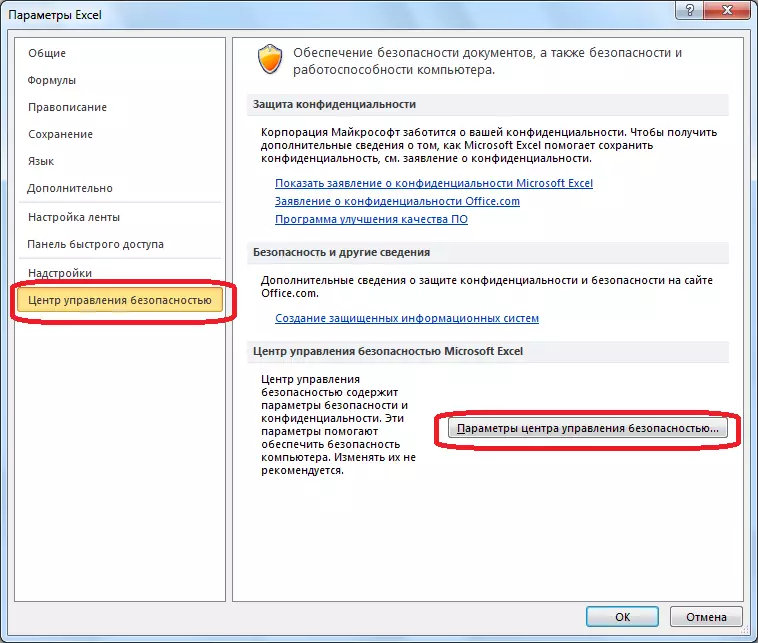
सुरक्षा प्रबंधन केंद्र विंडो की एक ही विंडो खुलती है जिसमें हम डेवलपर मेनू के माध्यम से पारित किए जाते हैं। "मैक्रो पैरामीटर" अनुभाग पर जाएं, और मैक्रोज़ को चालू या बंद करें जैसे ही यह पिछली बार किया गया था।

एक्सेल के अन्य संस्करणों में मैक्रोज़ को सक्षम और अक्षम करना
एक्सेल प्रोग्राम के अन्य संस्करणों में, मैक्रोज़ ऊपर निर्दिष्ट एल्गोरिदम से कुछ अलग है।
एक नए, लेकिन एक्सेल 2013 कार्यक्रम के कम सामान्य संस्करण, एप्लिकेशन इंटरफ़ेस में कुछ अंतर के बावजूद, मैक्रोज़ की समावेश और अक्षम प्रक्रिया उसी एल्गोरिदम के साथ होती है जिसे ऊपर वर्णित किया गया है, लेकिन पुराने संस्करणों में यह कुछ हद तक अलग है।
एक्सेल 2007 प्रोग्राम में मैक्रोज़ को सक्षम या अक्षम करने के लिए, आपको तुरंत विंडो के ऊपरी बाएं कोने में माइक्रोसॉफ़्ट ऑफिस लोगो पर क्लिक करने की आवश्यकता है, और फिर खुलने वाले पृष्ठ के नीचे, "पैरामीटर" बटन पर क्लिक करें । इसके अलावा, सुरक्षा प्रबंधन केंद्र विंडो खुलती है, और समावेश और अक्षम करने पर आगे की क्रियाएं एक्सेल 2010 के लिए वर्णित उन लोगों से व्यावहारिक रूप से भिन्न नहीं होती हैं।
एक्सेल 2007 में, यह केवल "सेवा", "मैक्रो" और "सुरक्षा" के माध्यम से लगातार जाने के लिए पर्याप्त है। उसके बाद, एक खिड़की खुल जाएगी जिसमें आपको मैक्रोज़ की सुरक्षा के स्तर में से एक का चयन करने की आवश्यकता है: "बहुत उच्च", "उच्च", "मध्यम" और "कम"। ये पैरामीटर बाद के संस्करणों के मैक्रोज़ पैरामीटर के पैराग्राफ के अनुरूप हैं।
जैसा कि आप देख सकते हैं, एक्सेल कार्यक्रम के नवीनतम संस्करणों में मैक्रोज़ को एप्लिकेशन के पिछले संस्करणों में अधिक जटिल में सक्षम करें। यह उपयोगकर्ता के सुरक्षा स्तर को बढ़ाने के लिए डेवलपर नीति के कारण है। इस प्रकार, मैक्रोज़ में केवल या कम "उन्नत" उपयोगकर्ता शामिल हो सकता है, जो निष्पादित कार्रवाई से जोखिमों का निष्पक्ष आकलन करने में सक्षम है।
